Implémentation via Google Tag Manager – Server-side
En amont assurez vous d’avoir un container Server Side pour démarrer l’intégration :
Notes : ⚠️⚠️⚠️
- Le format d’URL de votre programme doit être en S2S : cela permet au programme de faire la bascule des liens de tracking en redirection, et de faire valider la conversion côté serveur. Vous pouvez modifier le format d’URL en vous rendant dans la configuration de votre programme, puis en modifiant les paramètres généraux.
- Le déclencheur du tag de conversion doit être sur un événement All Pages.
- Mise à jour régulière de nos tags, vérifiez vos notifications sur le template pour effectuer les mises à jour.
- La mise en place de CMP reste obligatoire.
Ce guide a pour but de vous aider à implémenter le tracking Affilae via GTM Server Side.
1- Installation de GTM
Pour installer le container GTM sur votre site veuillez suivre la documentation pour la Configuration et Installation de Google : support.google.com/gtm
Dans un premier temps, il vous faut deux containers avec :
- Un conteneur Client Side
- Un second conteneur Server Side
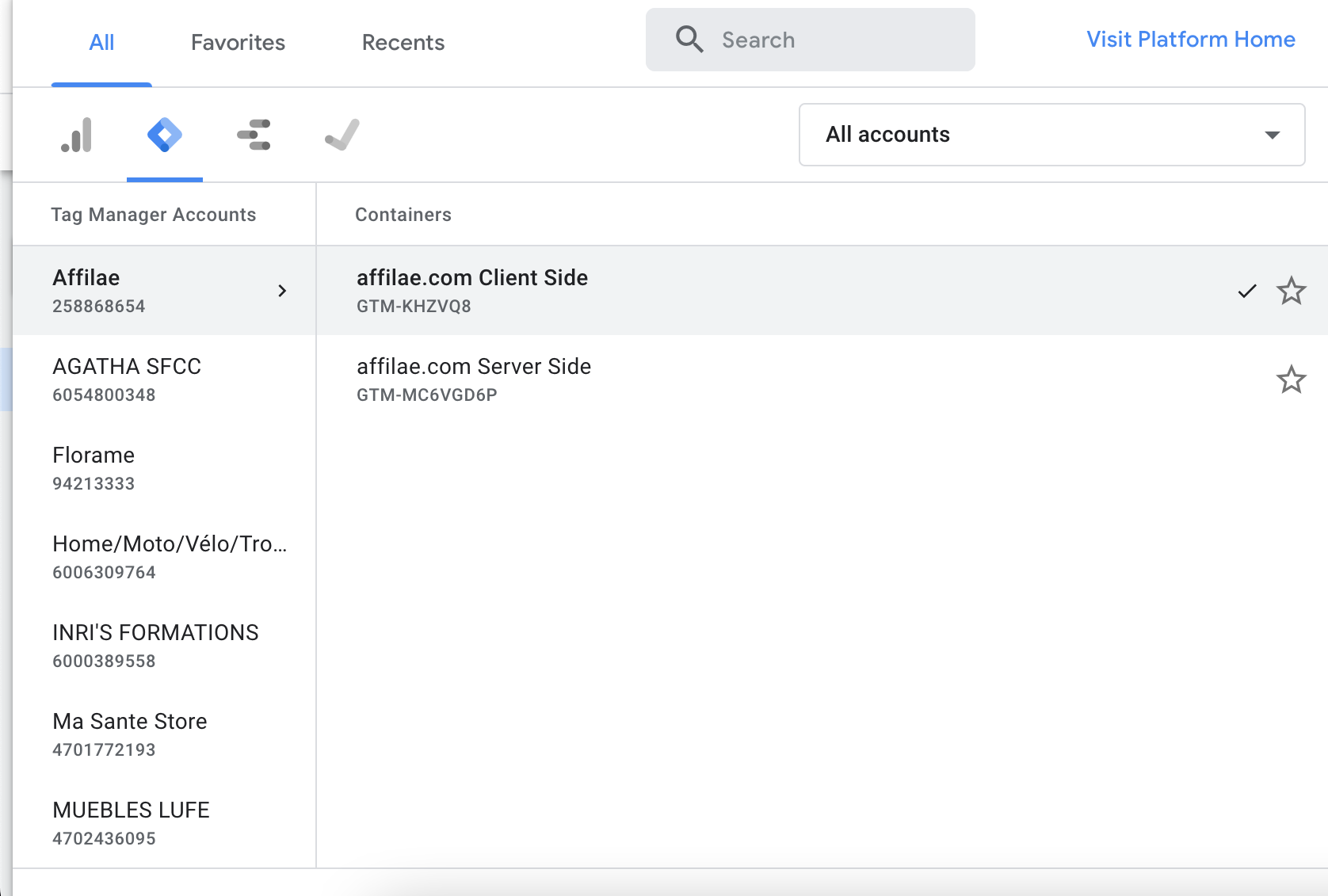
Dans le container Client Side :
- Créer un nouveau tag Server side
- Il faut ajouter Le tag ID du container Server Side
- Et également l’URL sous forme de variable (Domain du container Server Side)
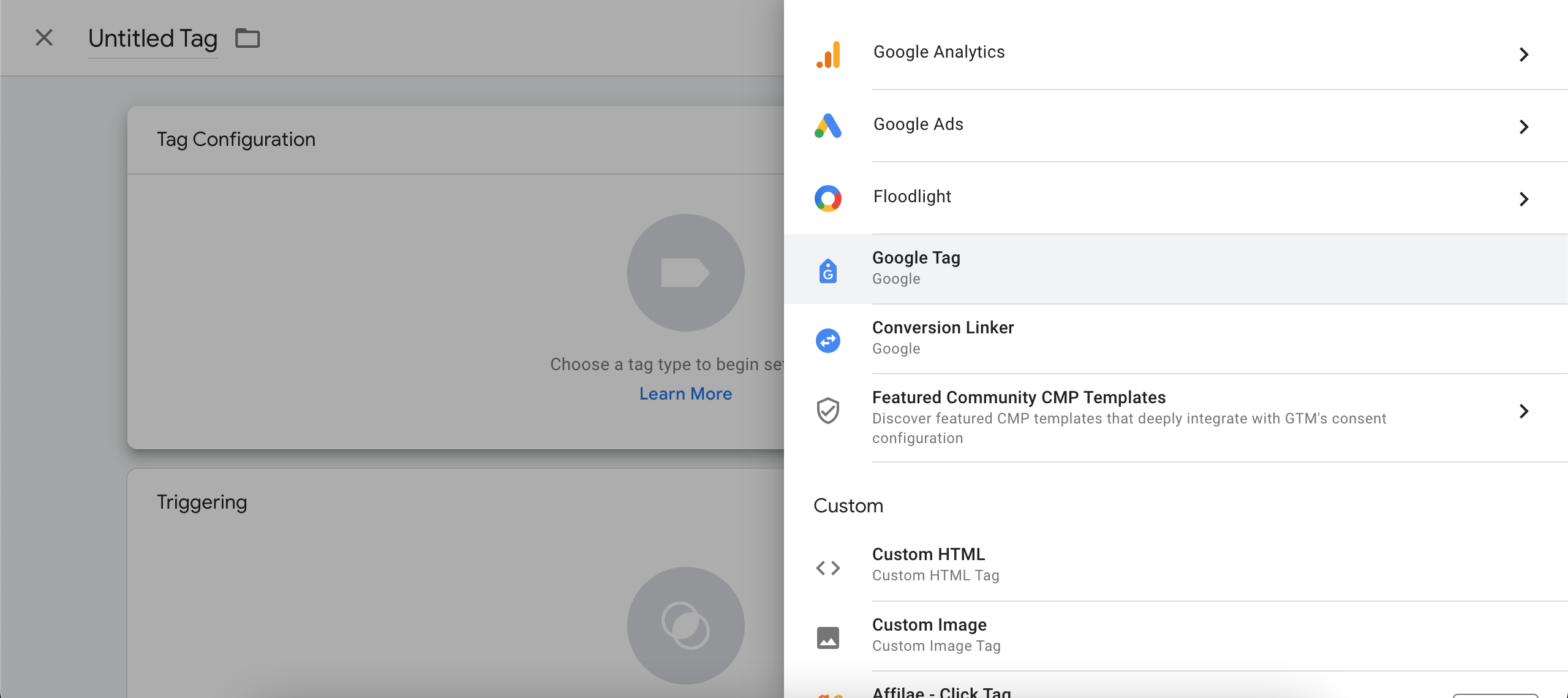
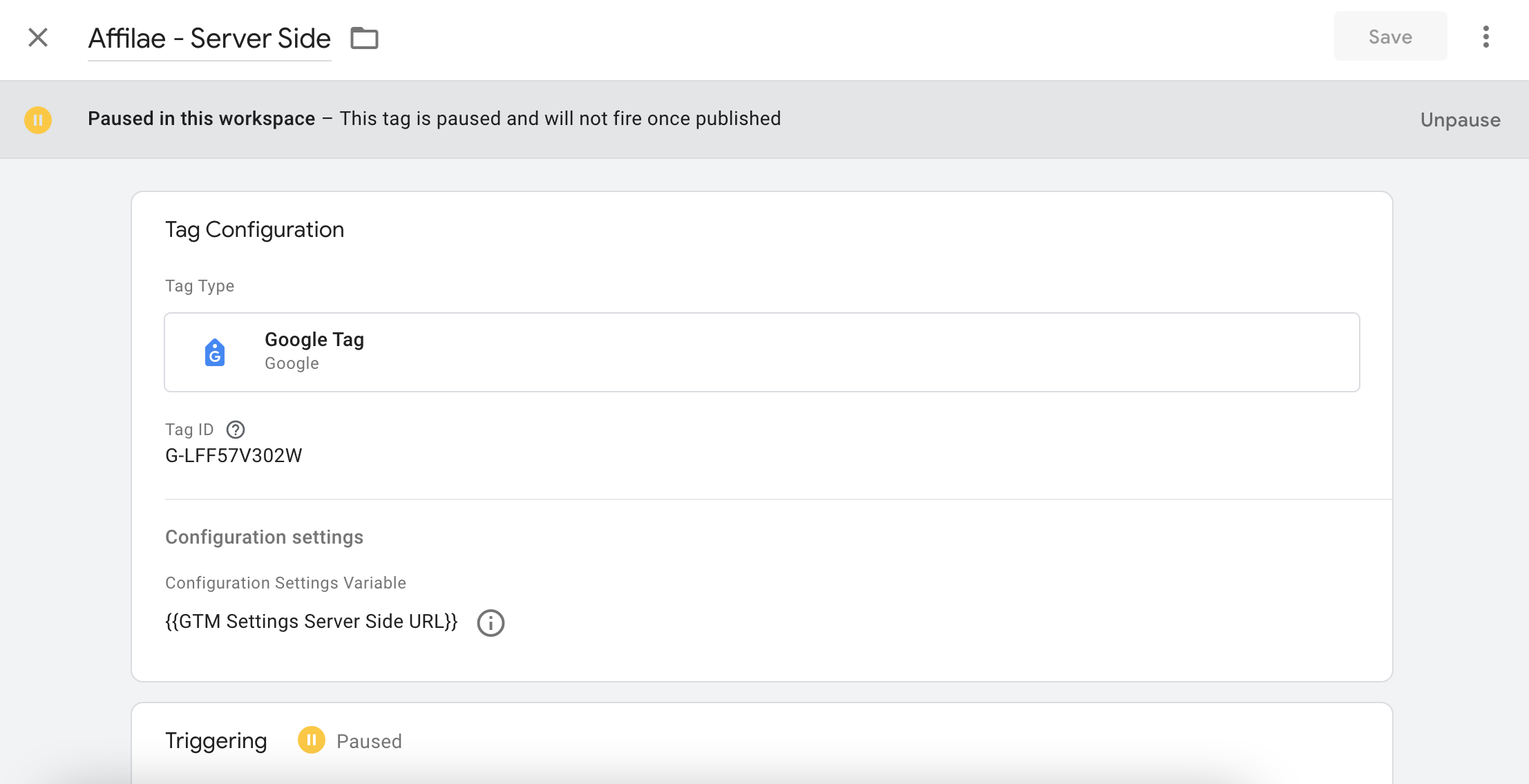
Pour rappel, dans Google Tag Manager (GTM), lorsque vous effectuez une implémentation côté serveur (server-side), le tag ID fait référence à l’identifiant unique associé à votre conteneur GTM. Ce tag ID est utilisé pour lier votre implémentation côté serveur à votre compte GTM et à votre conteneur spécifique.
Pour trouver le tag ID dans Google Tag Manager, suivez ces étapes :
1. Connectez-vous à votre compte Google Tag Manager.
2. Accédez à l’interface de gestion du conteneur pour lequel vous souhaitez trouver le tag ID.
3. Cliquez sur l’onglet « Admin » dans le coin supérieur droit.
4. Sous l’onglet « Admin », sélectionnez « Informations sur le compte ».
5. Vous verrez le tag ID répertorié sous « ID du conteneur ». Il s’agit d’une chaîne alphanumérique unique qui identifie de manière unique votre conteneur GTM.
Copiez cette valeur et utilisez là dans votre implémentation côté serveur pour vous connecter correctement à votre compte GTM et envoyer les données de suivi appropriées.
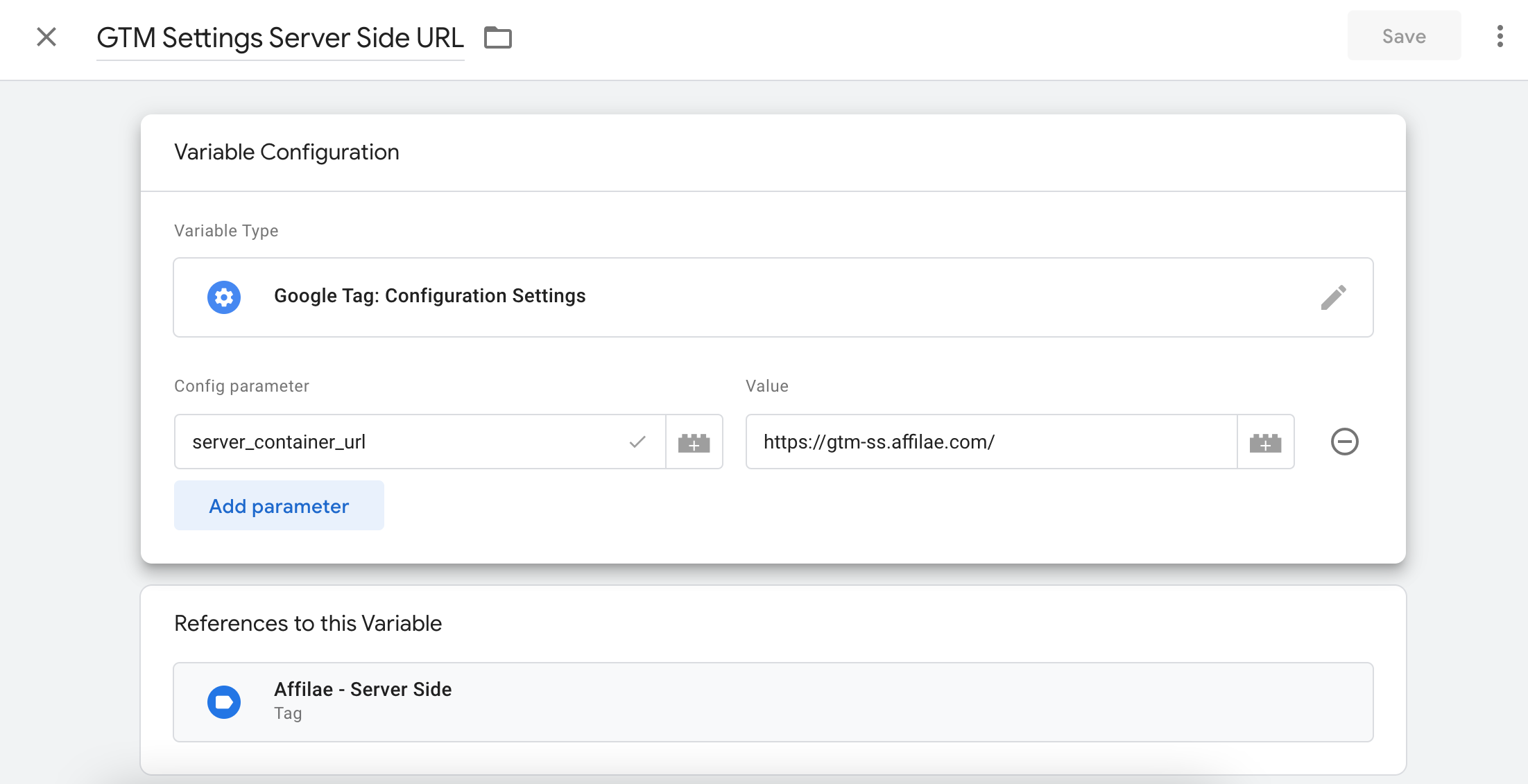
Dans le container Server Side :
- Créer un nouveau tag Affilae – Server Side
- Il faut ensuite renseigner les différentes variables Key, Amount, Currency (variables obligatoires)
- Cocher la case “Allow Probabilistic Attribution” à la fin du tag
⚠️ Le tag Server side va permettre la collecte de clics post redirection S2S et déclencher une conversion sur l’event « All Pages » sans exceptions.
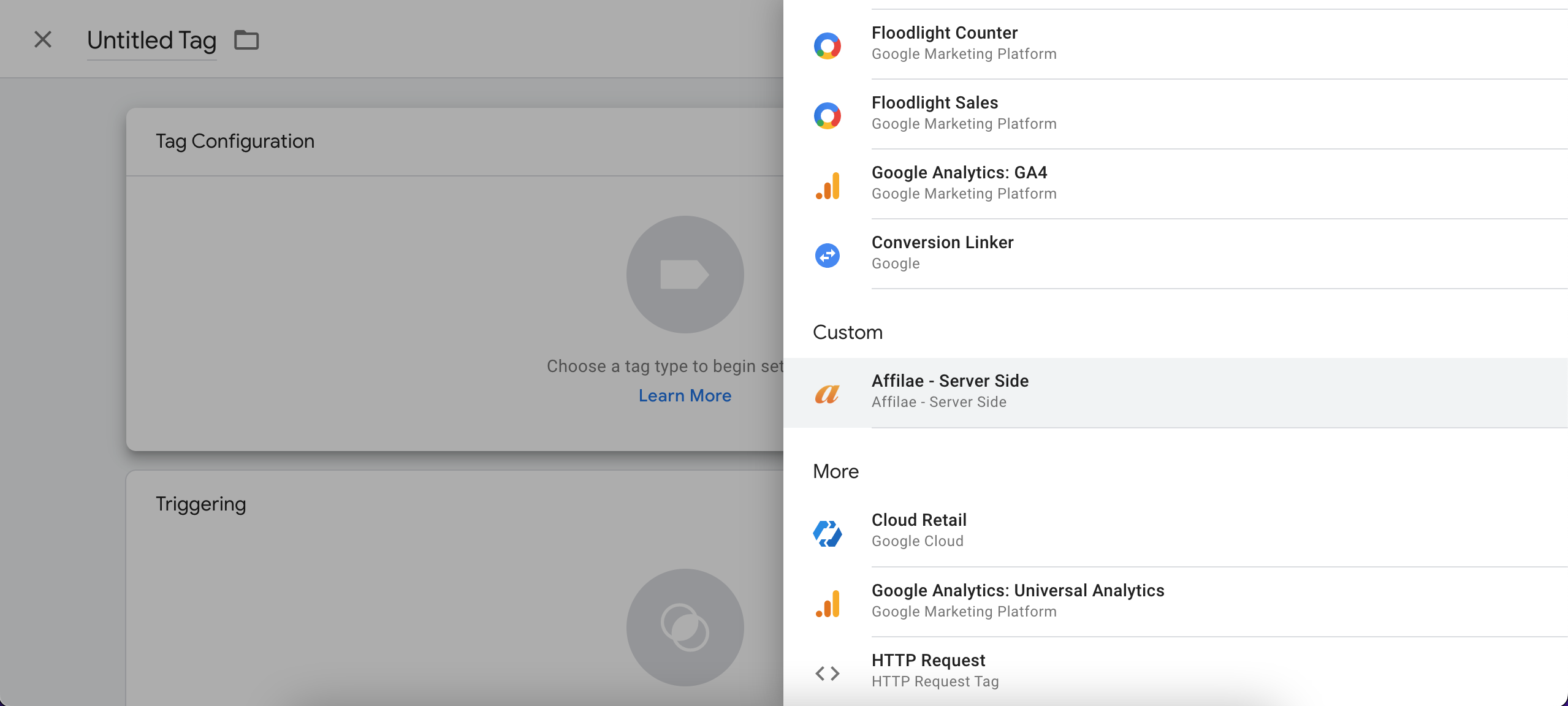
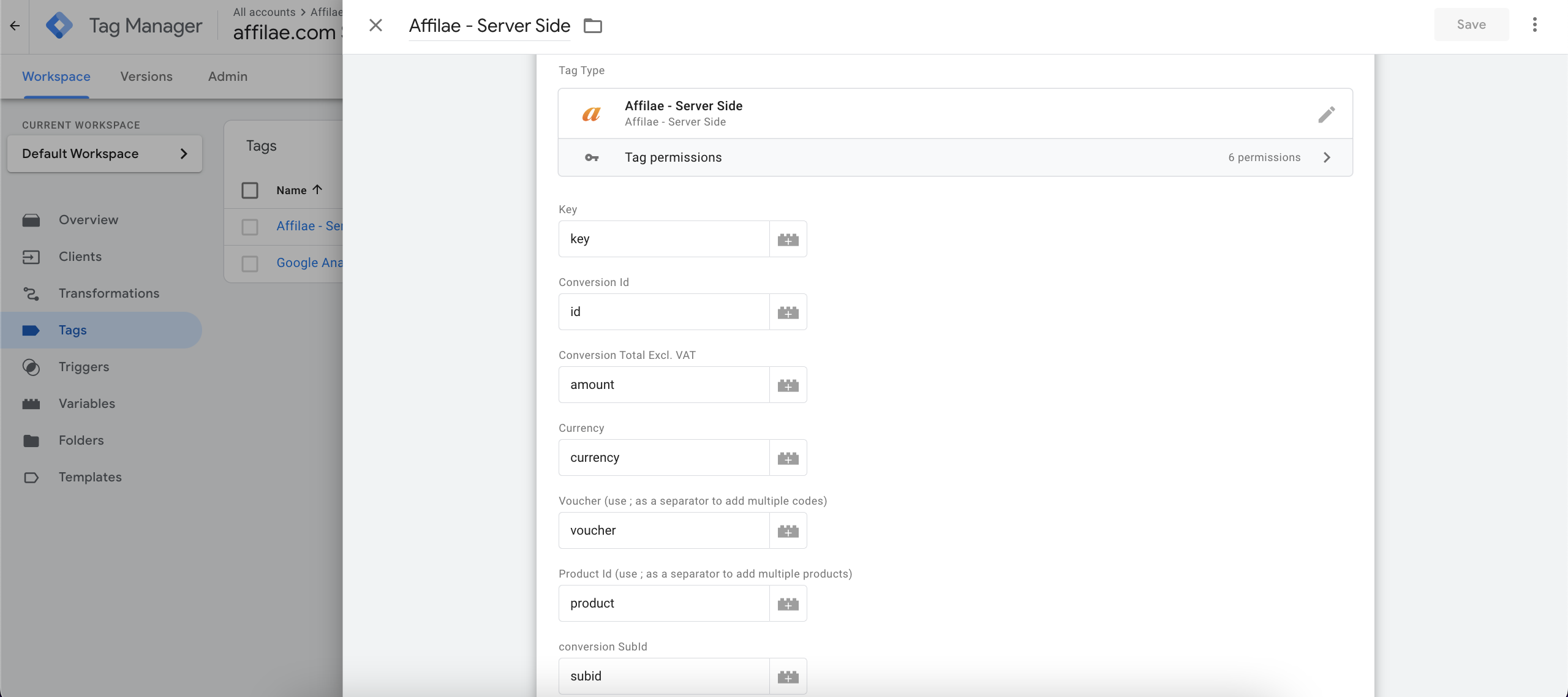

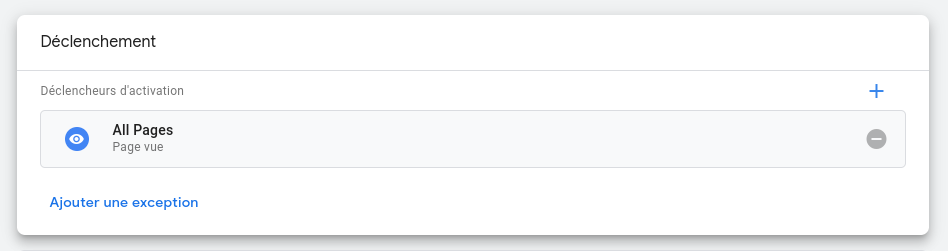
Désactivez ensuite les bloqueurs de publicité pour assurer le bon fonctionnement de GTM.
Ici le tag côté client side récupère les données du server side pour faire remonter la conversion. Il est impératif d’avoir une relation entre les deux pour que le tracking soit opérationnel.